كيفية تحويل مقاطع الفيديو إلى MP4 دون فقدان الجودة
لا شك أن MP4 هو تنسيق الفيديو الأكثر شيوعًا وهو متوافق تقريبًا مع جميع مشغلات الفيديو والأجهزة. لذلك ، عندما تحتاج إلى ملف MP4 ولكن تجد أن ملف الفيديو الخاص بك ليس بتنسيق MP4 ، يمكنك تحويل الفيديو إلى MP4. على سبيل المثال ، يمكنك تحويل الأفلام ومقاطع الفيديو Gotomeeting ومقاطع الفيديو Teamviewer ومقاطع الفيديو Adobe Connect وتسجيلات Dish DVR وأي مقاطع فيديو أخرى إلى MP4 بحيث يمكنك تخزين مقاطع الفيديو هذه وتشغيلها ومشاركتها بسهولة.
في هذا المنشور ، سوف نعرض لك الدليل التفصيلي حول كيفية تحويل الفيديو إلى MP4. يمكنك متابعة وتحويل أي شيء إلى MP4 بسهولة.
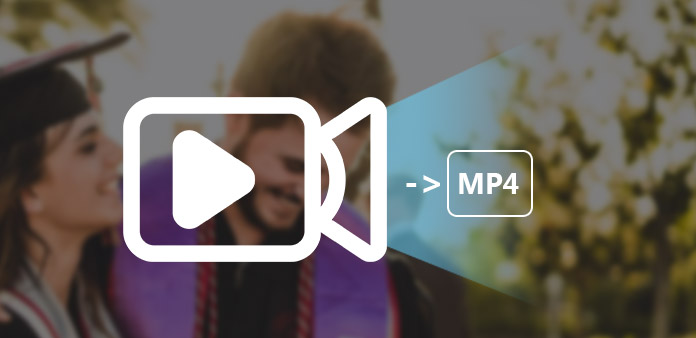
الجزء 1. أفضل طريقة لتحويل الفيديو إلى MP4 بجودة عالية
برنامج Tipard MP4 تحويل الفيديو هو محول فيديو الكل في واحد لتحويل أي فيديو إلى MP4. لذلك ، يمكنك تحويل مقاطع فيديو YouTube إلى MP4 ، وتحويل MPEG إلى MP4 ، وتحويل MKV / AVI / WMV / FLV إلى MP4 وهو متوافق مع جميع المشغلات المحمولة الشائعة تقريبًا ، بما في ذلك iPod و iPod Touch و iPod Nano و iPhone و iPhone 3G و PSP ، Apple TV ، Creative Zen ، إلخ. البيان التالي هو دليل تفصيلي حول كيفية تحويل ملفات الفيديو إلى MP4 باستخدام محول الأفلام هذا إلى MP4.
الخطوة1قم بتنزيل برنامج Tipard Video Converter Ultimate وتثبيته. بعد تثبيت برنامج محول الفيديو MP4 ، سترى لقطة الشاشة التالية.

الخطوة2انقر إضافة ملفات أو ال و أيقونة لتحميل ملفات الفيديو والصوت. يمكنك أيضًا سحب الملفات إلى الواجهة مباشرة.

الخطوة3بعد تحديد الملفات التي تريد تحويلها ، يمكنك ضبط إعدادات الإخراج للتحويل.
ملف تعريف مخصص: حدد تنسيق الإخراج لمقطع الفيديو الخاص بك. تتضمن تنسيقات الإخراج المدعومة MP4 ، MKV ، AVI ، WMV ، FLV ، MOV ، M4V ، MP3 ، WAV ، FLAC ، إلخ.
الإعدادات: انقر على الإعدادات أيقونة خلفك لفتح نافذة الإعدادات. في إعدادات الفيديو ، يمكنك تحديد التشفير ومعدل الإطار والدقة ومعدل بت الفيديو لتحويل الفيلم الخاص بك. في إعدادات الصوت ، يمكنك تحديد التشفير والقنوات ومعدل البت ومعدل العينة لتحويل الفيلم الخاص بك.

الخطوة4يسمح لك برنامج Tipard Video Converter Ultimate بقص فيلمك ، حتى تتمكن من التقاط مقاطعك المفضلة من فيلمك. انقر على مقص أيقونة لفتح قطع نافذة او شباك. يوفر لك برنامج Tipard MP4 Video Converter طريقتين لتقليص طول الفيديو الخاص بك.
الطريقة الأولى: أدخل وقت البدء وأدخل وقت الانتهاء.
الطريقة 2: اسحب أشرطة المقص أسفل نافذة المعاينة عندما تريد القص ، ثم سيظهر الوقت في الوقت: مربع للرجوع اليها.

بعد تعيين وقت القطع ، سيظهر طول المقطع الذي تم التقاطه في مربع المدة للرجوع إليه.
الخطوة5يسمح لك برنامج Tipard MP4 Video Converter بإزالة الحواف السوداء حول فيديو الفيلم الخاص بك وتخصيص حجم منطقة تشغيل الفيديو. يمكنك أيضًا ضبط نسبة العرض إلى الارتفاع وفقًا لحاجتك. تسمح لك نسبة العرض إلى الارتفاع بتغيير النسبة إلى 16: 9 ، 4: 3 ، 1: 1 ، 9:16 وبحرية. وعلاوة على ذلك، فإن وضع التكبير يمكن أن يكون Letter Box أو Pan & Scan أو Full.

الخطوة6إذا كنت ترغب في ضم الفصول أو العناوين المحددة في ملف واحد ، يمكنك التحقق من دمج في ملف واحد اختيار. كإعداد افتراضي ، تتم تسمية الملف المدمج بعد أول ملف محدد (إما عنوان أو فصل). بعد الانتهاء من هذه الإعدادات ، يمكنك فقط النقر فوق تحويل جميع زر لبدء تحويل الفيديو إلى MP4. الآن ، من الواضح أنها خطوة نحو قابلية النقل ، ومن الواضح أن كل الفيديو سيكون متاحًا على جميع الشاشات - على الكمبيوتر والأجهزة المحمولة.

الجزء 2. طريقة مجانية لتحويل ملف الفيديو إلى MP4 عبر الإنترنت
هناك طريقة اختيارية لتحويل الفيديو إلى MP4 - باستخدام أداة تحويل عبر الإنترنت. على الرغم من أن هذه الطريقة يمكنها فقط تحويل مقاطع الفيديو بدون ميزات التحرير ، إلا أنها لا تزال طريقة جيدة لأنك لست بحاجة إلى تنزيل وتثبيت برامج إضافية على جهاز الكمبيوتر الخاص بك.
هناك الكثير من أدوات التحويل عبر الإنترنت لتختارها: CloudConvert و online-convert.com و Zamzar والمزيد. يمكنك استخدامها لتحويل أي مقاطع فيديو. يمكنك أيضًا تحويل Camtasia إلى MP4 عبر الإنترنت.
خذ زمزم كمثال. إنه سهل التشغيل للغاية: أضف ملفًا ، واختر تنسيق الإخراج ، وانقر فوق تحويل الآن زر. سوف تحصل على الفيديو المحول في دقائق.
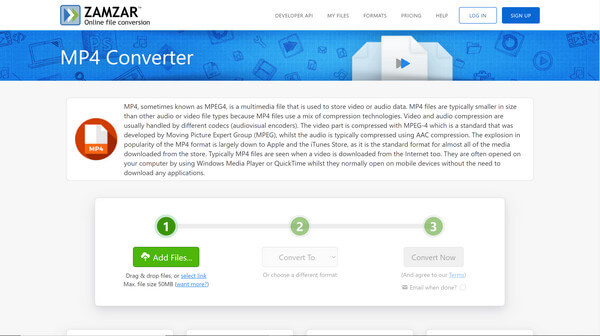
وفي الختام
هنا دليل مفصل عن كيفية تحويل أي فيديو إلى MP4. آمل أن تكون قد وجدت أفضل محول فيديو لملفات الفيديو الخاصة بك. إذا كنت ترغب فقط في تحويلها إلى MP4 ولا تهتم بجودة إخراج الفيديو ، يمكنك استخدام محول الفيديو عبر الإنترنت مباشرة. ولكن إذا كنت ترغب في تحرير الفيديو قبل التحويل والحصول على أفضل جودة للصورة / الصوت ، فعليك بالتأكيد اختيار Tipard Video Converter Ultimate. إذا كانت لديك أي أسئلة ، فلا تتردد في الاتصال بنا أو ترك تعليقاتك أدناه.







